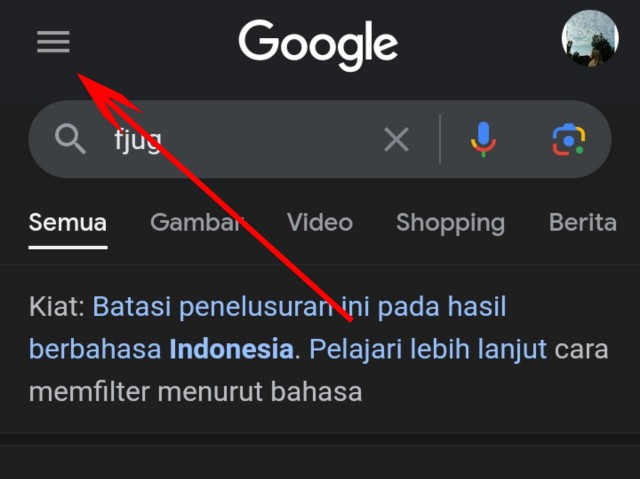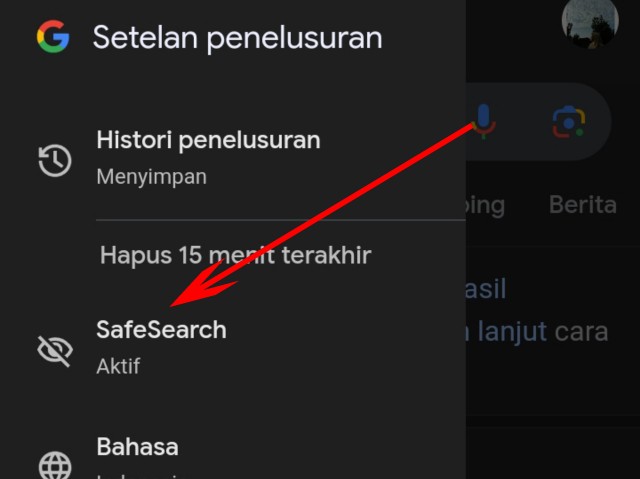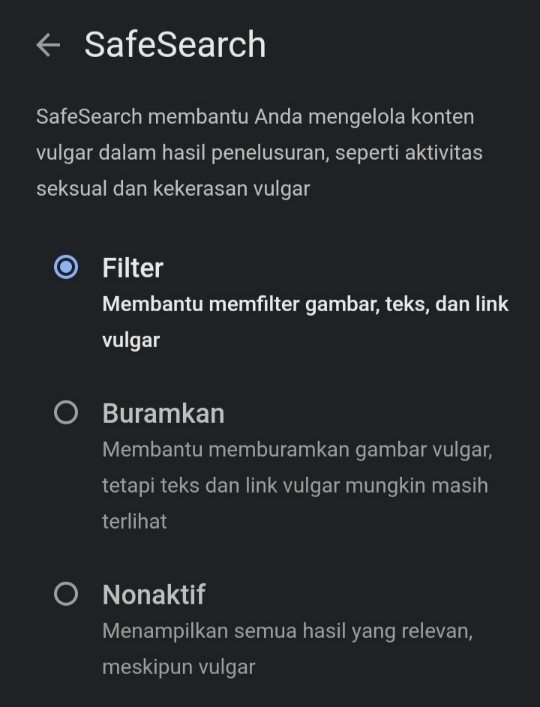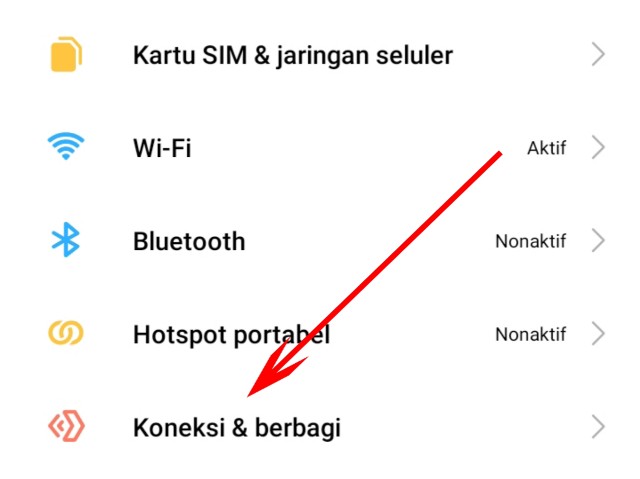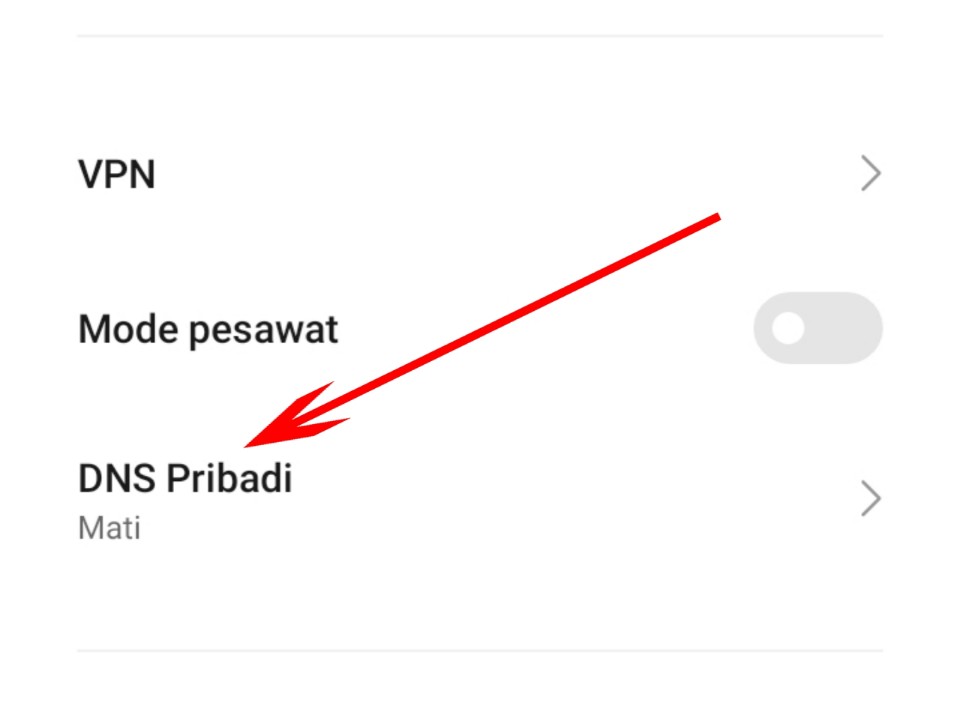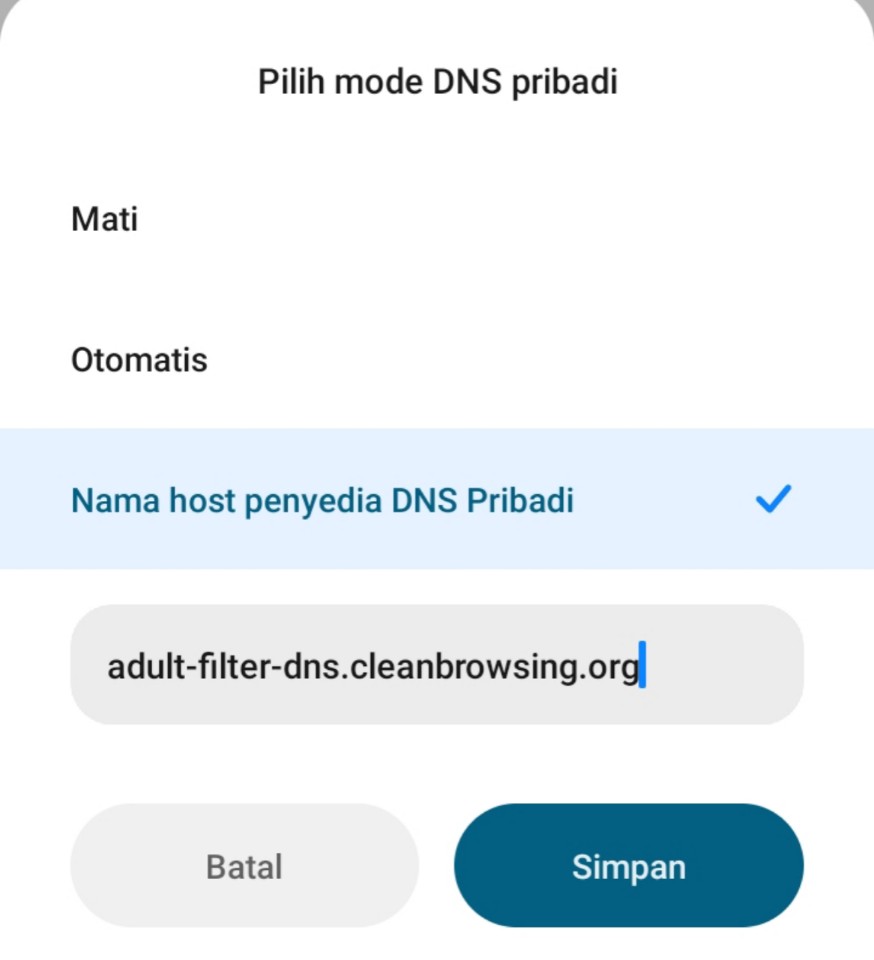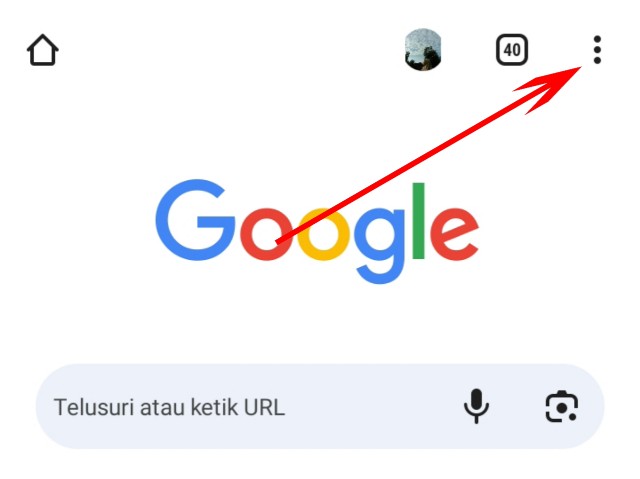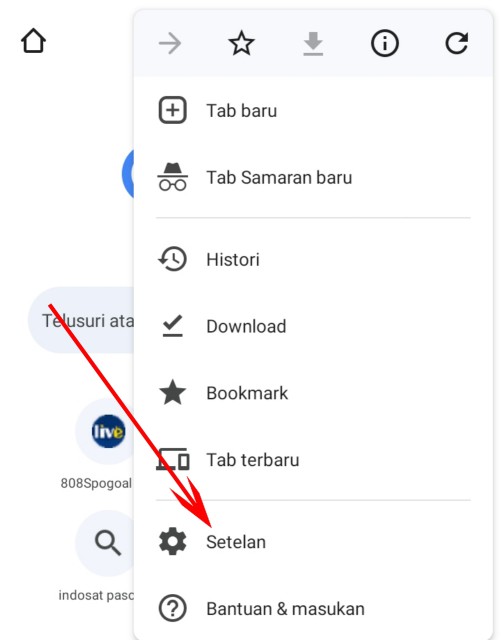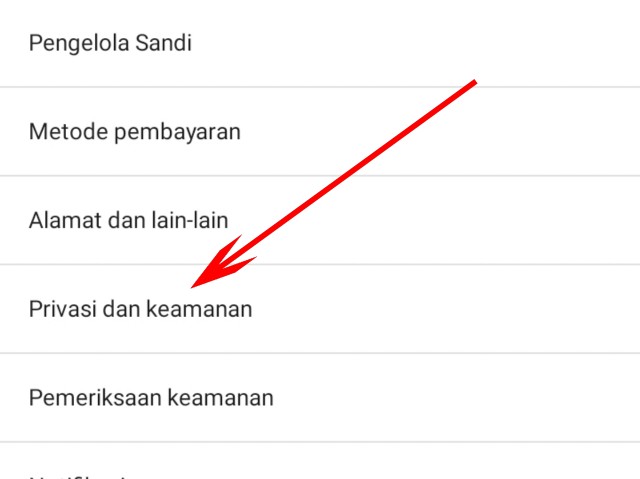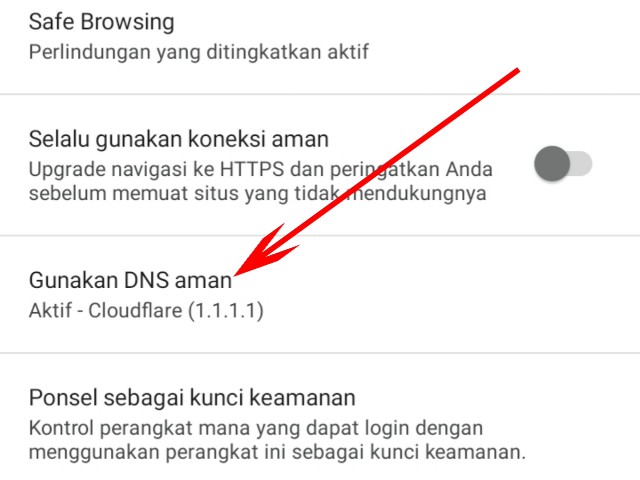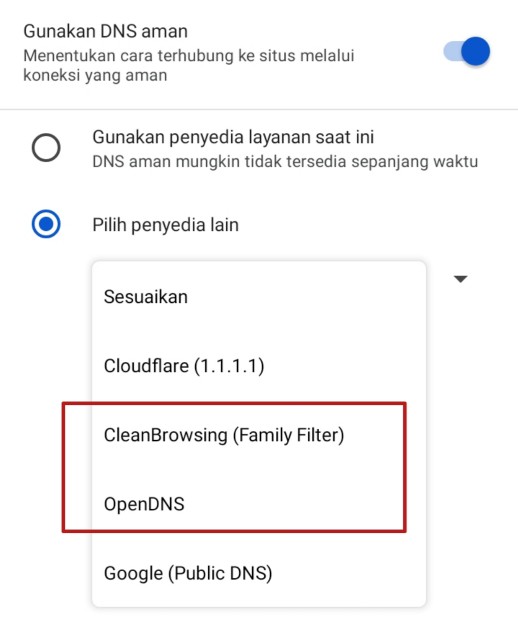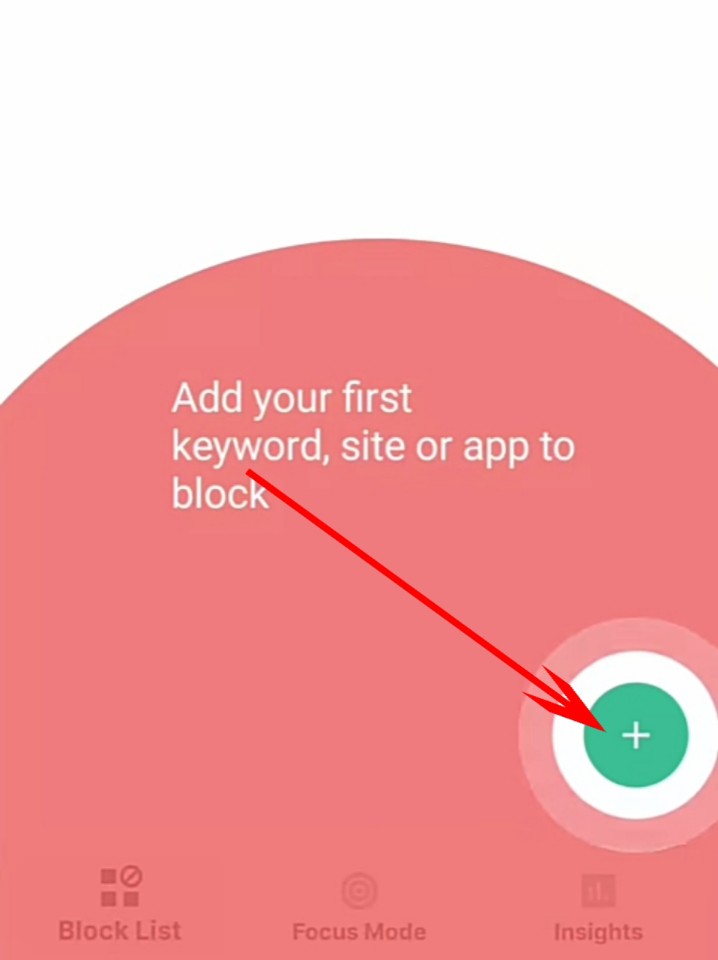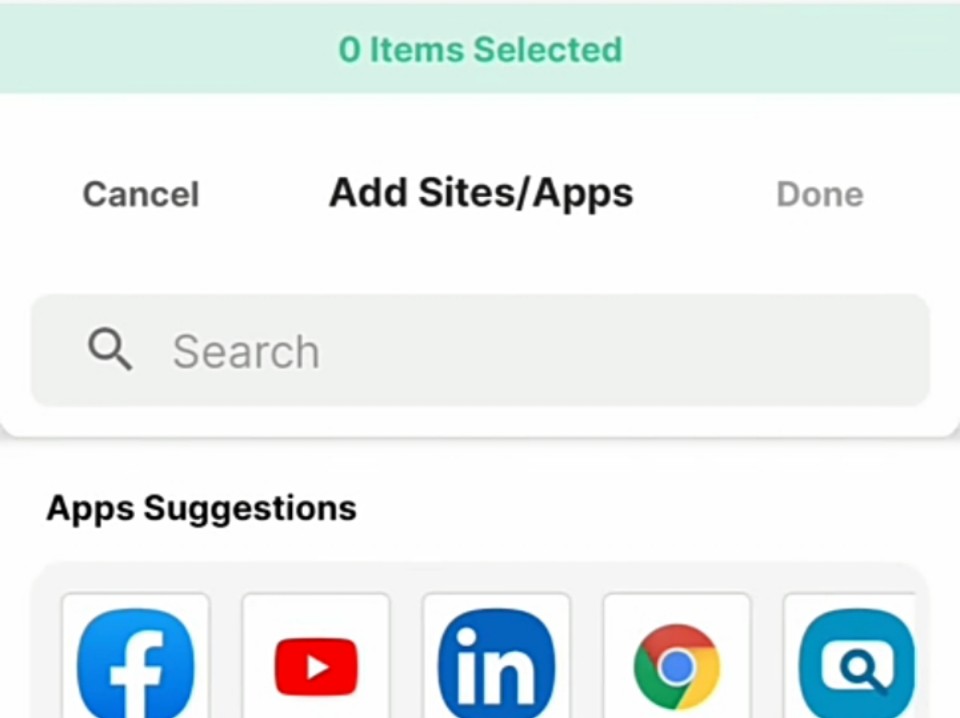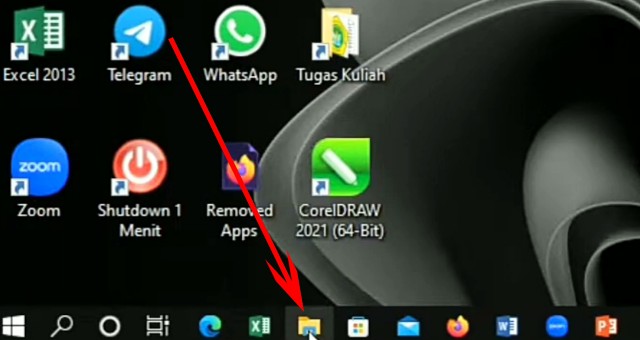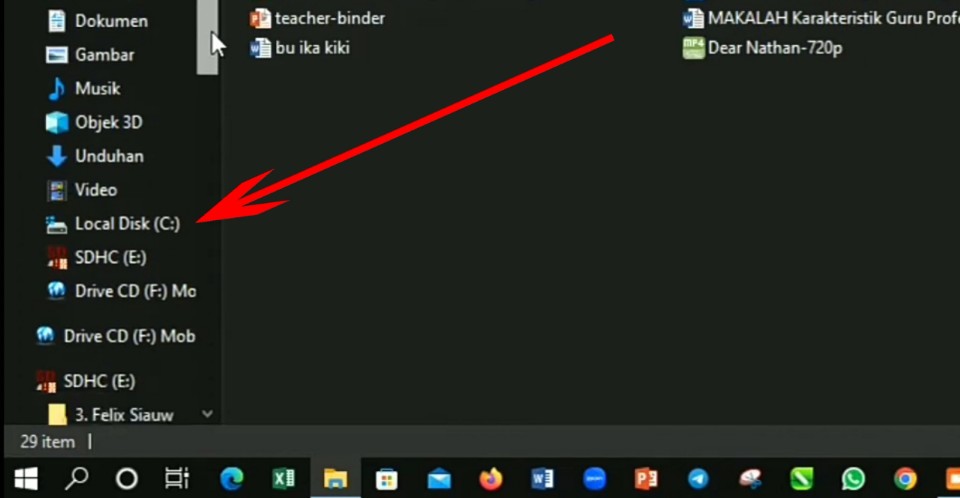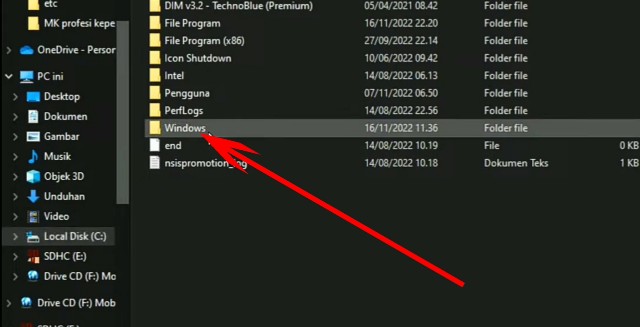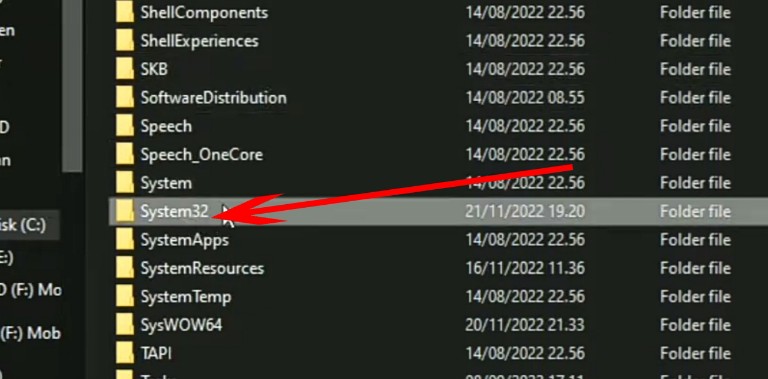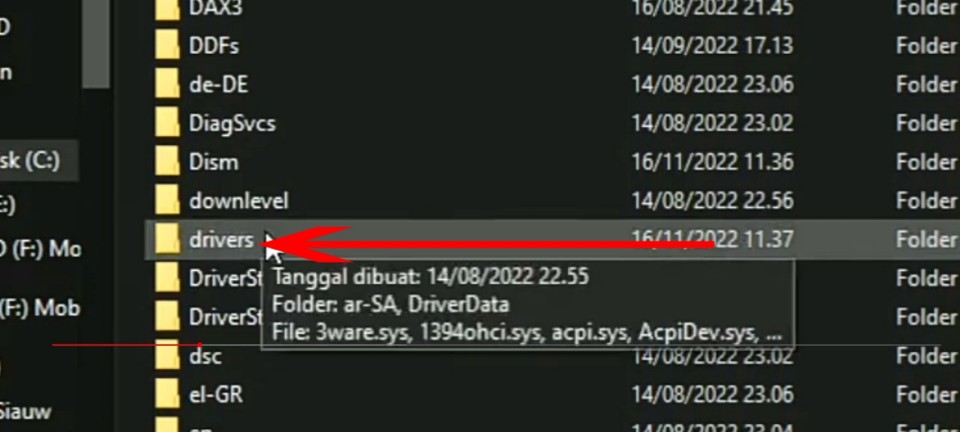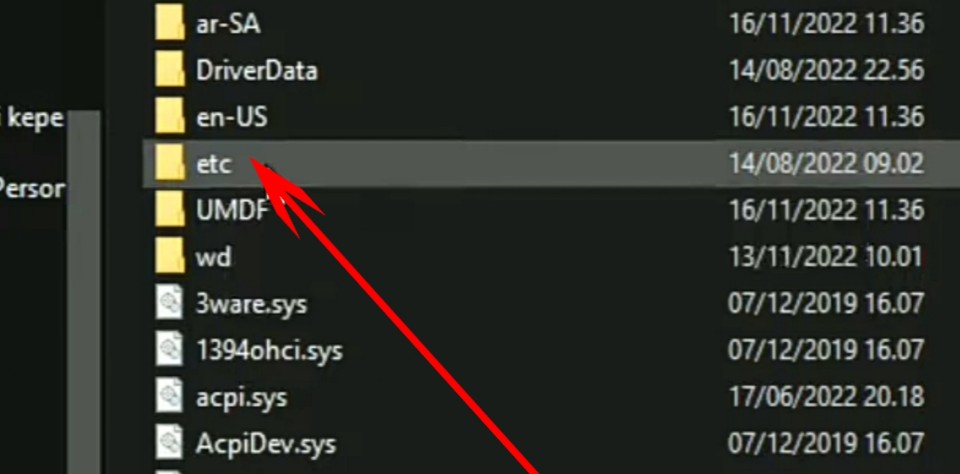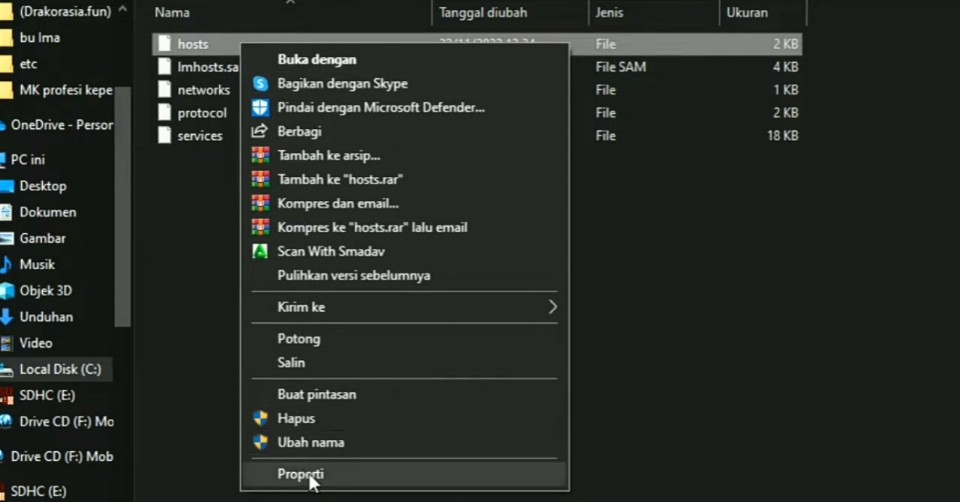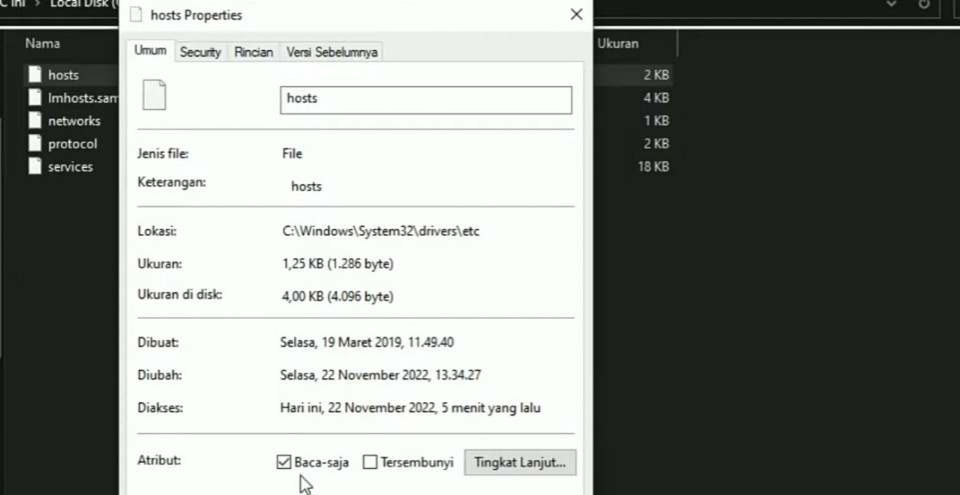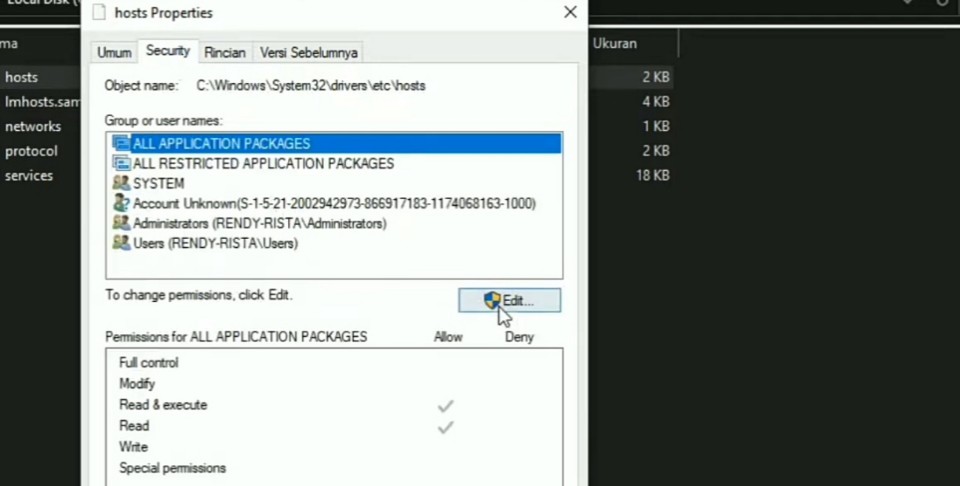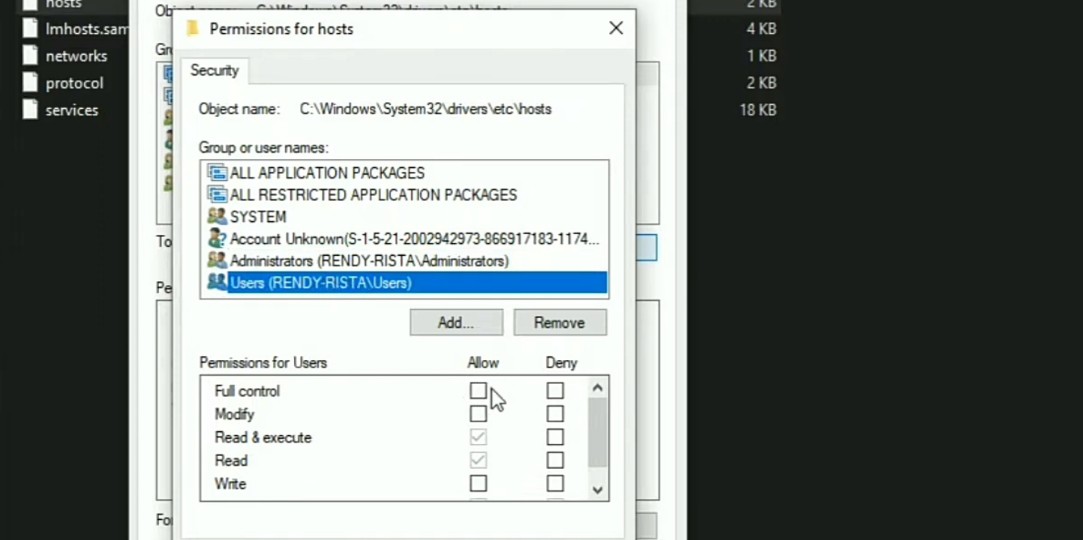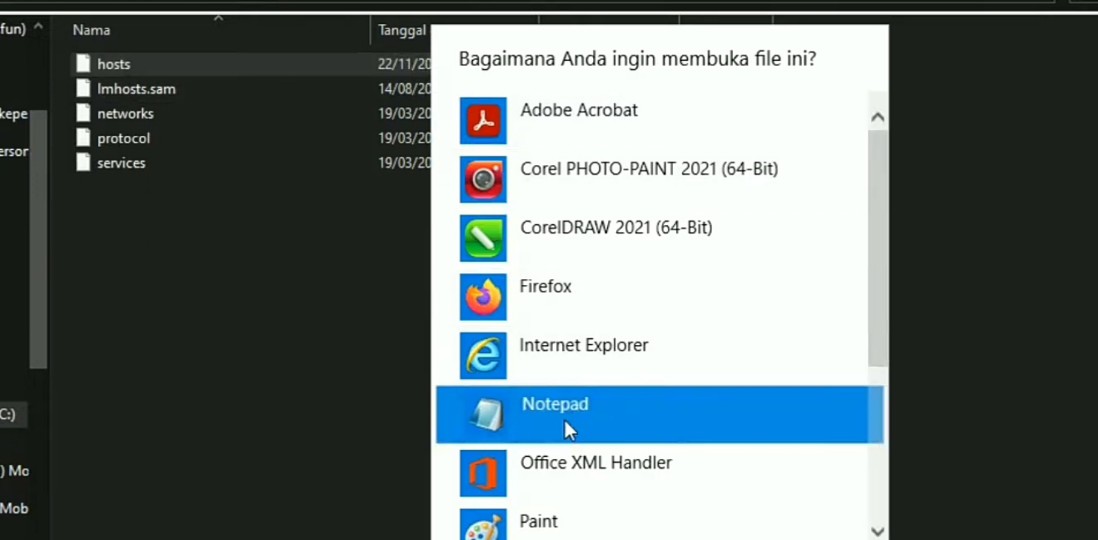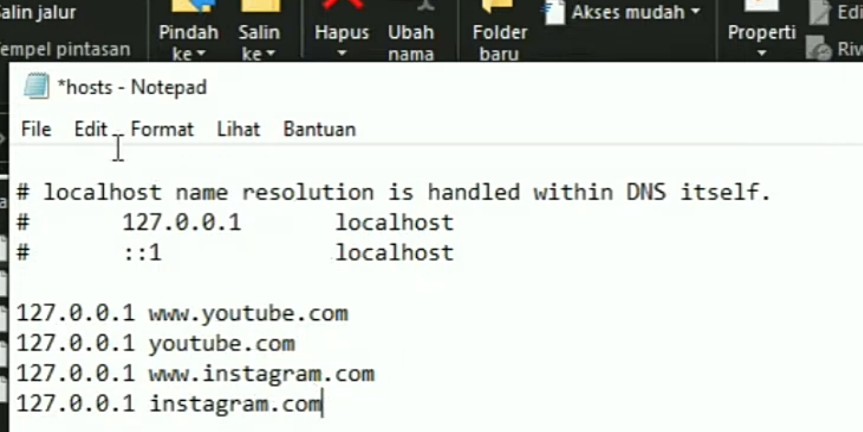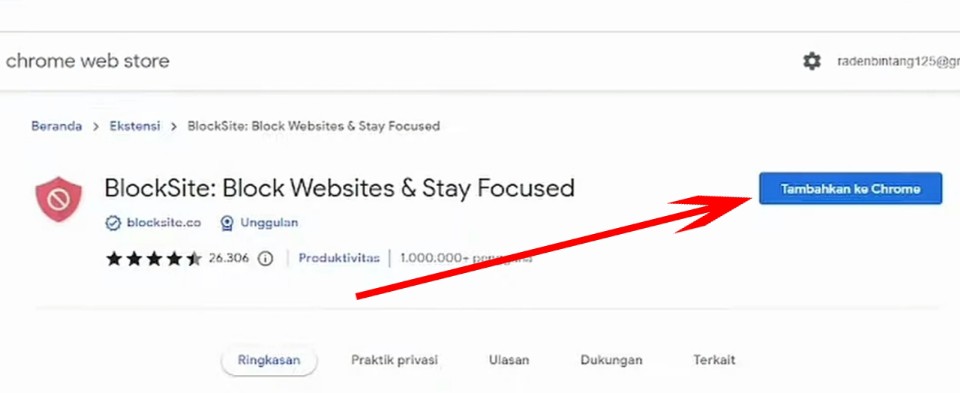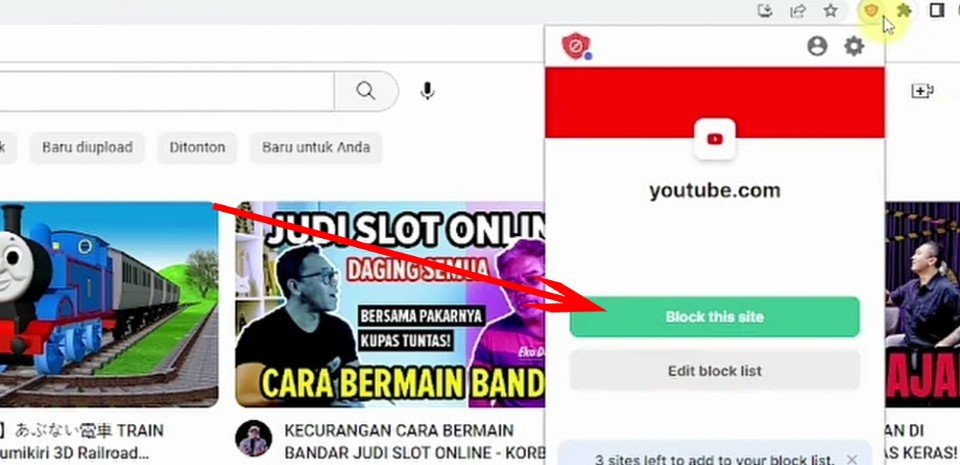GEMATOS.ID | Cara blokir situs di Google Chrome adalah hal yang penting untuk kamu ketahui, terkhusus para orang tua. Sering sekali ketika menelusuri topik tertentu, malah muncul situs-situs tidak sesuai. Terlebih lagi halaman web yang tidak layak untuk dilihat usia anak-anak.
Kamu memang tidak bisa mengendalikan isi yang ada dalam situs tersebut. Namun sebagai langkah antisipasi, dapat memblokir situs web yang tidak layak untuk ditampilkan di perangkatmu. Untuk cara-caranya, langsung cek panduan di bawah ini.
Cara Blokir Situs di Google Chrome

Ada berbagai cara blokir situs di Google Chrome. Dalam penjelasan ini akan diberikan cara untuk diterapkan di perangkat seluler dan dekstop. Di mana kedua perangkat itulah yang paling seru digunakan, terutama mencari informasi.
Blokir Situs di Google Chrome di HP
Pertama adalah penjelasan untuk memblokir situs tidak pantas yang kerap muncul ketika kamu menelusuri sesuatu di Google Chrome. Untuk perangkat seluler, bisa dilakukan dengan menggunakan aplikasi BlockSite, mengaktifkan SafeSearch di Chrome, dan mengganti DNS. Lihat penjelasan masing-masing di bawah ini:
Cara 1. Mengaktifkan SafeSearch ✅
SafeSearch adalah fitur yang ada di Google untuk mengelola konten vulgar dalam hasil penelusuran. Fitur ini harus kamu aktifkan, terutama ketika mengakses Google Chrome di kantor maupun saat bersama anak-anak. Berikut ini cara untuk mengaktifkan SafeSearch di Google Chrome:
- Coba untuk menelusuri informasi apa pun.
- Kemudian pada hasil pencarian, ketuk tanda garis tiga di sebelah kiri atas.
- Selanjutnya masuk ke menu SafeSearch.
- Di sana ada pengaturan Filter. Fungsinya untuk memfilter gambar, teks, dan link vulgar.
- Sedangkan menu Buramkan untuk memburamkan atau blur gambar-gambar vulgar di hasil pencarian. Ini tidak termasuk teks dan link vulgar.
Selain cara di atas, sebenarnya kamu bisa membuka fitur SafeSearch dengan lebih mudah dan cepat. Caranya yaitu dengan mengakses https://www.google.com/safesearch. Kemudian atur seperti penjelasan di atas, ingin memfilter atau hanya memburamkan saja.
Cara 2. Mengganti DNS ✅
Domain Name System adalah sistem yang memiliki tugas untuk menyimpan semua informasi data domain dalam jaringan. DNS yang biasa digunakan ketika membuka search engine itu bermacam-macam. Tapi mungkin jarang dari kamu sekalian yang memakai DNS Filtering.
DNS Filtering adalah DNS gratis yang berguna untuk memblokir konten tidak senonoh secara otomatis dan sangat mudah di internet. Dengan DNS tersebut, kamu dapat menciptakan pengalaman menjelajah yang aman, terutama bagi anak-anak.
Ada tiga macam DNS Filtering yang direkomendasikan, yaitu OpenDNS, CleanBrowsing, dan 1.1.1.1 for Families dari Cloudfalare yang rilis April 2020. Untuk menggunakan DNS tersebut, kamu bisa mengubah lewat Pengaturan HP. Kalau di android caranya sebagai berikut:
- Buka menu Setelan atau Pengaturan.
- Kemudian masuk ke bagian Koneksi & Berbagi.
- Selanjutnya, buka menu DNS Pribadi.
- Atur untuk menggunakan Nama host penyedia DNS Pribadi.
- Setelah itu, isikan alamat DNS ini pada kolom, adult-filter-dns.cleanbrowsing.org.
- Kemudian tekan Simpan dan gunakan untuk search di Google Chrome.
Kamu juga bisa mengganti DNS langsung dari aplikasi Google Chrome. Baik android maupun iPhone dapat mengikuti langkah-langkah di bawah ini:
- Buka Google Chrome dan klik tanda titik tiga di kanan atas.
- Kemudian pilih menu Setelan.
- Selanjutnya, masuk ke menu Privasi & Keamanan.
- Buka dan aktifkan opsi Gunakan DNS aman.
- Tekan dropdown menu di samping Pilih Penyedia Lain.
- Kamu dapat menggunakan CleanBrowsing (Family Filter) atau OpenDNS.
Cara 3. Menggunakan Aplikasi BlockSite ✅
Cara blokir situs di Google Chrome juga dapat kamu lakukan dengan memakai BlockSite. Aplikasi tersebut memang memiliki fitur untuk memblokir aplikasi maupun situs tertentu khusus di perangkatmu. Bisa menjadi salah satu bentuk privasi agar orang lain yang meminjam HP-mu tidak dapat membuka situs tersebut.
Aplikasi BlockSite dapat kamu unduh dari Play Store atau App Store. Cara menggunakannya sebagai berikut:
- Buka dulu aplikasi BlockSite yang sudah kamu instal sebelumnya.
- Jangan lupa berikan izin akses untuk aplikasi tersebut.
- Setelah berhasil terbuka, klik ikon plus (+) yang ada di kanan bawah.
- Kemudian masukkan nama situs atau alamat lengkapnya ke dalam daftar blokir. Contohnya kamu ingin memblokir situs YouTube, maka tulis www.youtube.com.
- Jika sudah, tekan Done.
- Sekarang coba kamu buka situs YouTube, maka akan muncul notifikasi jika halaman tersebut sudah diblokir menggunakan BlockSite.
Blokir Situs di Google Chrome di PC/Laptop
Cara blokir situs di Google Chrome yang akan dijelaskan berikut ini untuk pemakaian di PC maupun laptop. Di sini kamu bisa memanfaatkan Notepad di Windows maupun extension. Caranya dijelaskan di bawah ini:
Cara 1. Memanfaatkan Notepad ✅
Ini adalah cara blokir situs di Google Chrome dengan memanfaatkan Notepad. Cara ini cocok buat kamu yang pakai PC atau laptop Windows. Pastikan memperhatikan setiap langkah-langkahnya karena cukup panjang seperti di bawah ini:
- Pertama, buka File Explorer.
- Kemudian masuk ke drive C atau Local Disk (C:).
- Selanjutnya, buka folder Windows.
- Cari dan buka folder System32.
- Geser layar dan klik dua kali folder drivers.
- Setelah terbuka, pilih etc.
- Pada file hosts, klik kanan dan pilih Properti.
- Hapus tanda centang di bagian Baca Saja.
- Kemudian masuk ke tab Security.
- Klik opsi Edit.
- Cek bagian Administrator dan pastikan semua sudah dicentang.
- Cek juga bagian Users dan centang kolom yang masih kosong.
- Klik Apply untuk menyimpan pengaturan.
- Jika sudah, kembali ke tab Umum dan klik Apply.
- Selanjutnya, klik kanan lagi file hosts tersebut dan pilih Buka dengan. Lalu pilih saja Notepad dan tekan OK.
- Geser ke bawah dan cek bagian localhost.
- Tekan enter dan ketik 127.0.0.1 yang diikuti dengan alamat situs yang hendak kamu blokir. Misalkan ingin blokir youtube, maka tulis 127.0.0.1 www.youtube.com.
- Bawahnya tulis dengan format yang sama tanpa www, contohnya 127.0.0.1 youtube.com.
- Lakukan hal yang sama untuk memblokir situs lain.
- Setelah selesai, tekan Ctrl+S untuk menyimpan pengaturan.
- Sekarang coba buka Google Chrome dan akses situs yang sudah kamu blokir. Maka yang terjadi hanyalah proses loading tanpa membuka situs atau muncul notifikasi tidak ada sambungan internet.
Cara 2. Menggunakan Extension ✅
Memakai extension adalah cara blokir situs di Google Chrome lainnya yang dapat kamu lakukan di PC/laptop. Salah satu ekstensi yang punya fitur tersebut adalah BlockSite. Berikut cara memasangnya:
- Buka Google Chrome dan cari Google Extension.
- Kemudian buka Chrome Web Store.
- Carilah BlockSite.
- Pilih salah satu extension dan klik Tambahkan ke Chrome.
- Setelah ekstensi ditambahkan, sekarang kamu buka situs yang akan diblokir, misal YouTube.
- Kemudian klik ikon BlockSite yang dipin di kanan atas.
- Selanjutnya klik Block this Site. Otomatis situs tersebut akan dimasukkan ke daftar blokir. Kamu bisa menambahkan alamat situs yang lain.
Begitulah cara blokir situs di Google Chrome yang ada di HP dan PC/laptop. Kamu bisa memblokirnya dengan fitur-fitur yang sudah diterangkan. Hal ini sangat penting agar dapat mengakses Chrome dengan nyaman, terutama jika ada anak-anak.